Описание

1. Локальный ПК клиент CMS
Совет: IP камера по умолчанию Ip: 192.168.1.10
ПК и камеры к тому же сегменту сети, такой как США: 192.168.1.xx.
Если ваш ПК ip не: 192.168.1.XX, пожалуйста, загрузите изменение камеры ip инструмент
Веб-сайт:Http://www.hiseeu.com/Upload/download/20160908144014430.rar

1.Программное обеспечение, включенное в загрузку CDCMS PC Client International.
Веб-сайт:Http://www.hiseeu.com/Upload/download/20150630152039356.rar
2.УстановкаПрограммное обеспечение в соответствии с шагами установки на вашем компьютере.
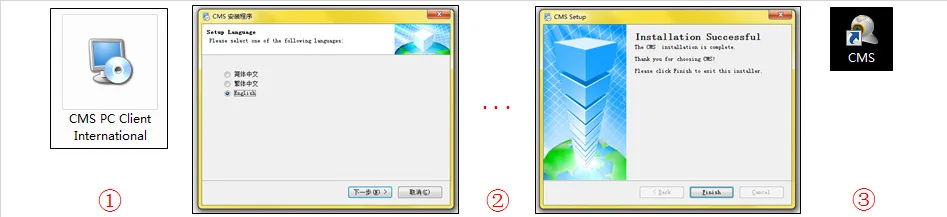
3. Нажмите CMS на вашем рабочем столе.

4. Выберите нужныеЯзык.
5. ВходИмя пользователя: Супер,Пароль: Null.
6.Добавьте устройствоСогласно запросу. Системы-Диспетчер устройств

7.Добавьте устройство: Система-Менеджер устройств-Zone-Write Zone name-OK-Выберите zone-Edit-IP Search-нажмите IP-Add Development-OK-двойной щелчок на маленьком значке, чтобы получить CAM01-drag CAM01 к окну для просмотра
Обратите внимание:По умолчанию ip-адрес всех камер составляет 192.168.1.10, если у вас есть много камер, пожалуйстаИзменять ip-адресНа вашем локальном ПК клиенте-CMS на вашем компьютере, чтобы избежать коллизии. Если есть две камеры с одинаковым ip-адресом 192.168.1.10, вы не сможете просмотреть ни одну из них.
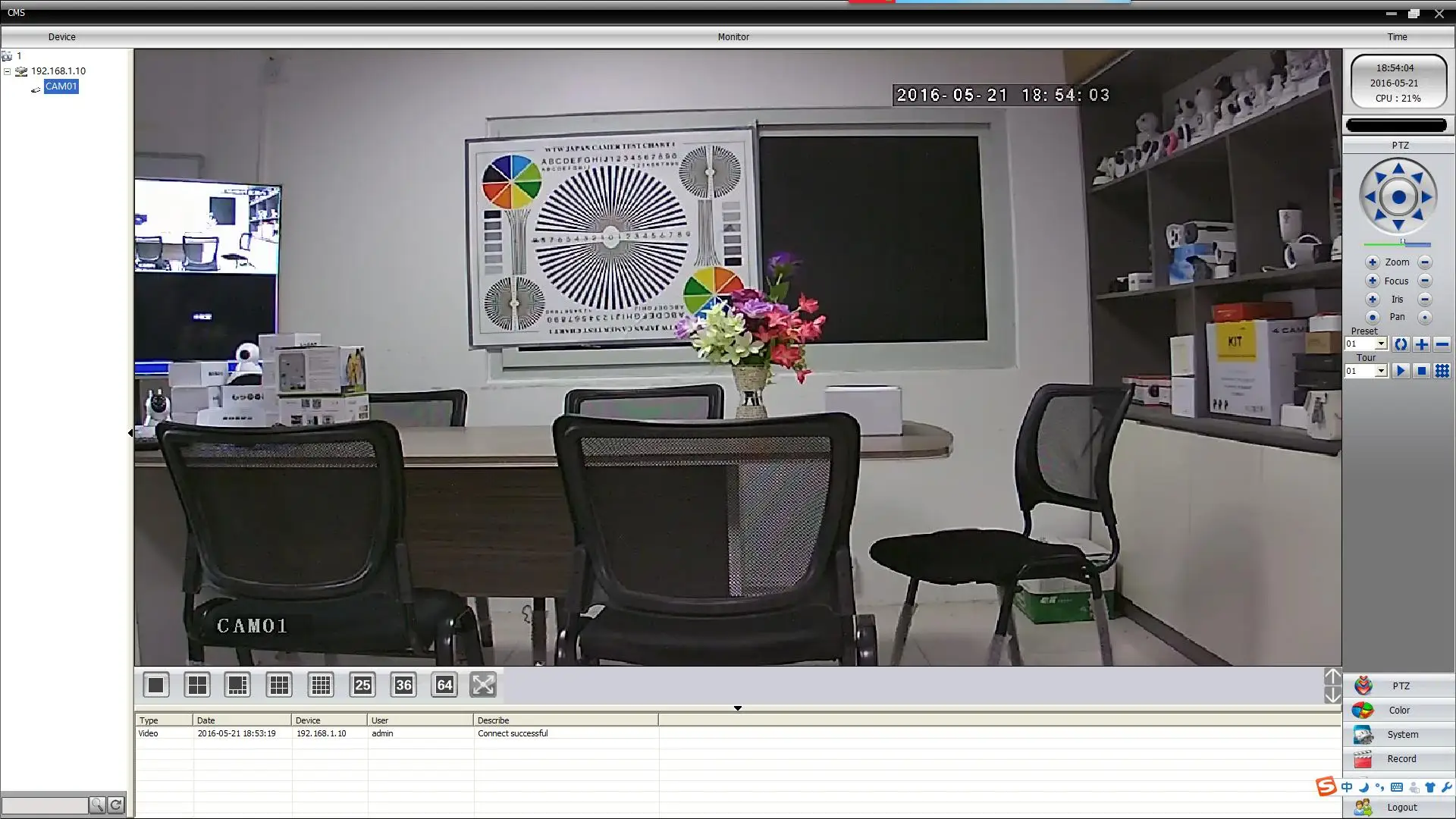
8. Как узнать серийный идентификатор, который уникален и необходим для просмотра в Интернете или мобильном телефоне
A. Кликните правой кнопкой мыши в меню CMS, затем введите «Config устройства»

B. Нажмите кнопку «Информация»:

В. Войдите в меню «версия», вы можете увидеть серийный идентификатор

2. Пульт дистанционного управления для мобильного телефона
Локальная запись/альбом + Будильник + Облачное хранилище

Сканируйте qr-код, чтобы получить приложение и установить его
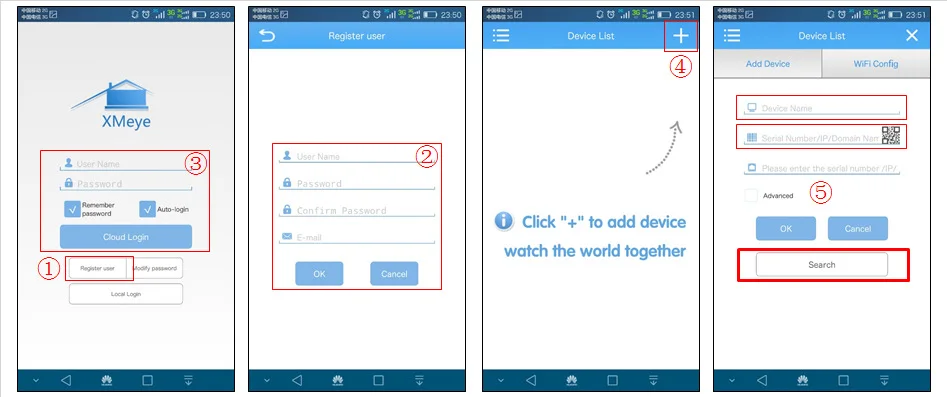
1. Вы должны зарегистрировать пользователя для удаленного просмотра в первый раз. Затем вы можете использовать его на вашем телефоне или IE.
2.Регистрация пользователяВ соответствии с просьбой клиента.
3. После полной регистрации. Пожалуйста, вернитесь к основному интерфейсу и облачному входу в Вашу учетную запись.
4. Нажмите на кнопку"+«Добавить устройство.
5.Добавьте устройство:
Название устройства-Дайте вашим камерам различный номер, чтобы отличить. Например, тест hiseeu.
Вход вСерийный номер/IP/сканирование qr-кодаЧтобы получить номер.
Лучший способ добавить: Нажмите кнопку поиска, чтобы добавить локальную сеть устройства.
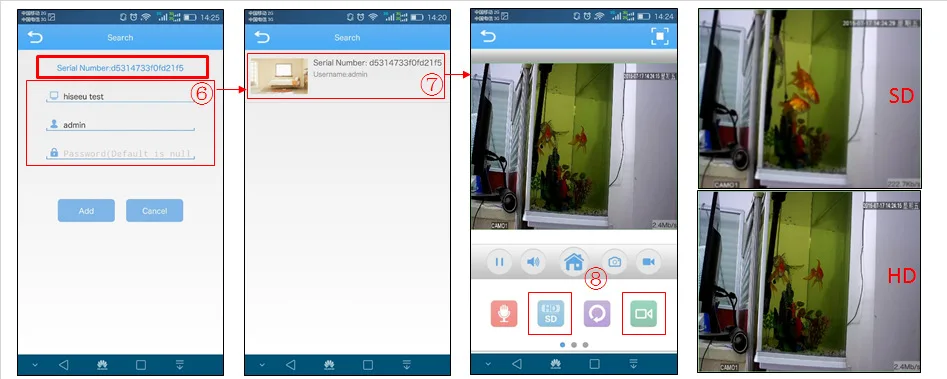
6.Добавить локальную сеть устройства:Найдите ip-камеру и имя устройства, пароль: null. Добавьте его.
7. Нажмите на камеру, которую вы добавили. Там вы можете получитьСерийный номер. Запомните, это полезно.
8. Мы предлагаем моделиSD/HDРежим, который вам нужен. И вы можете записывать местные.
Обратите внимание:По умолчанию ip-адрес всех камер составляет 192.168.1.10, если у вас есть много камер, пожалуйста, измените адрес на вашем локальном клиенте ПК-CMS на вашем компьютере, чтобы избежать коллизии. Если есть две камеры с одинаковым ip-адресом 192.168.1.10, вы не сможете просмотреть ни одну из них.
3, то есть, пульт дистанционного управления

1. Ввод веб-сайта:Www.xmeye.net
2. При первом использовании. Вы должны вручнуюЗагрузите и Установите управление, А затемСнова открытьIE.
3.Пользователь облако Войти, Имя пользователя и пароль совпадают с приложением. ИлиСерийный номерОблако для входа в систему.

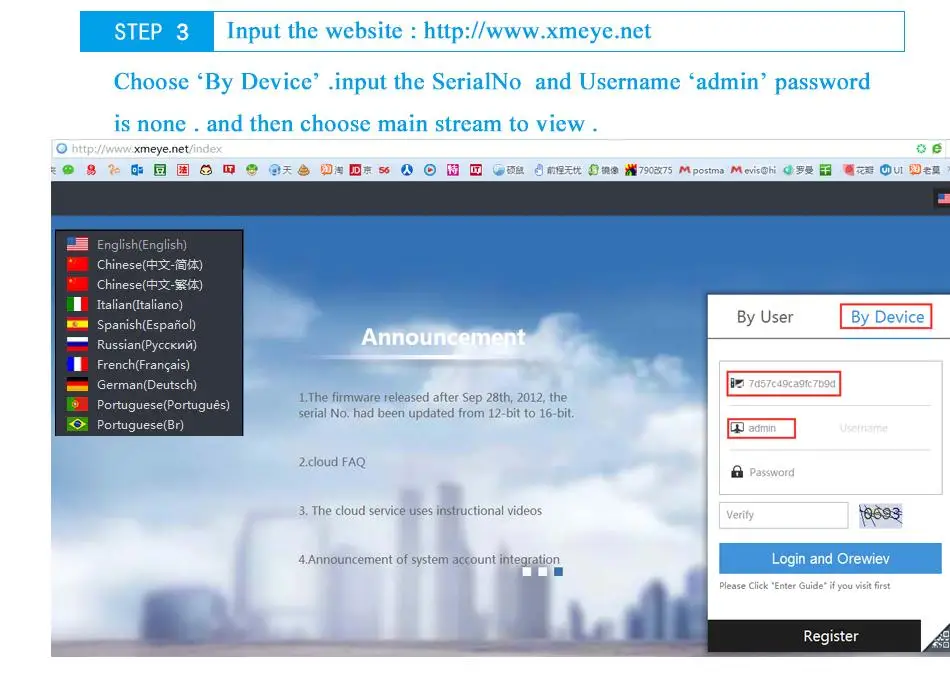
4, ip-камера подключается к NVR
Характеристики
- Бренд
- hiseeu
- Тип
- IP-камера
- Стиль
- Цилиндрическая камера
- Высокое разрешение
- 960 P HD
- Возможность подключения
- IP / проводная сеть
- Объектив (мм)
- 3.6 мм
- Поддержка операционных систем
- Windows XP / Windows 98 / Windows Vista / Windows 7 / Windows 8
- Номер модели
- HBD10/11
- Сенсор
- КМОП-матрица
- Технология
- Инфракрасный
- Особые характеристики
- Водонепроницаемый / с защитой от непогоды
- поддерживаемых мобильных систем
- IPhone OS / Android
- потребляемая мощность вт)
- 7W
- питания v
- DC 12V 1-2A
- Сетевой интерфейс
- Разъем Ethernet RJ-45 10/100 Mб
- габариты( д х ш х г)( мм)
- 150mm*60mm*65mm
- Расстояние иК (m)
- 10-15m
- Формат сжатия видео
- H.264
- Индивидуальное изготовление
- Да
- Аудиовыход
- NO
- IR-leds
- Yes
- Shell
- ABS